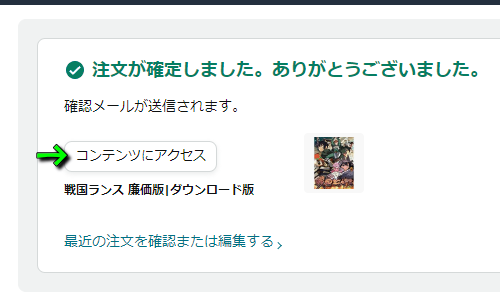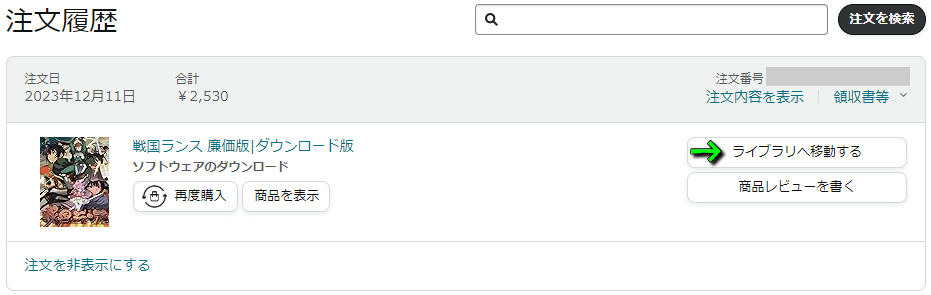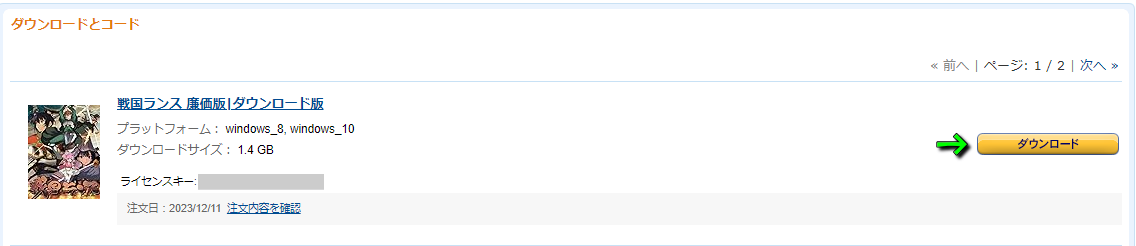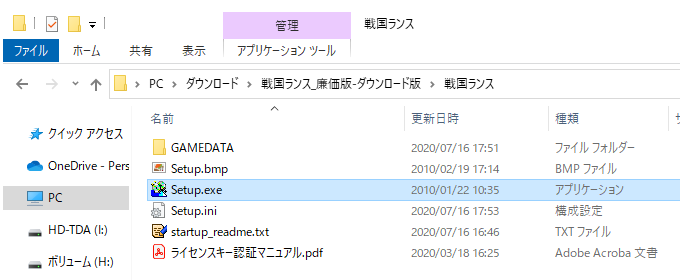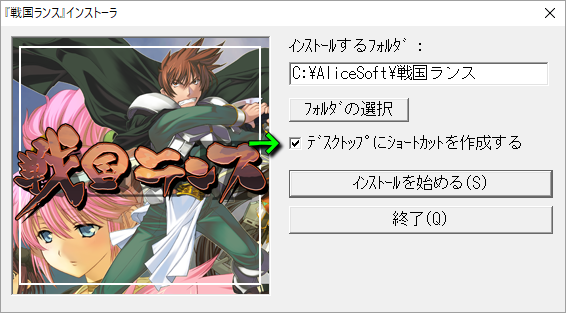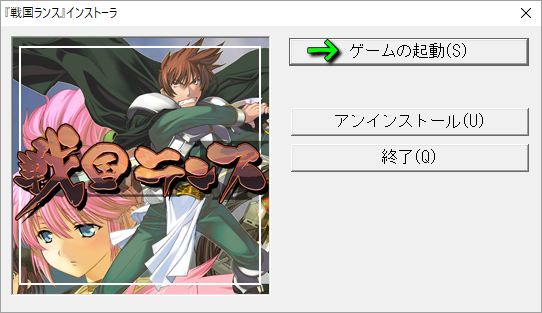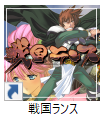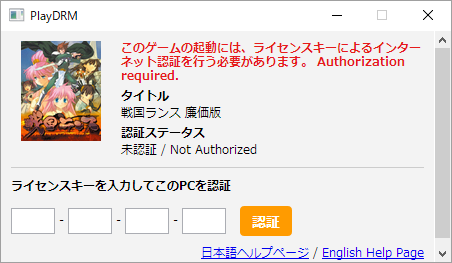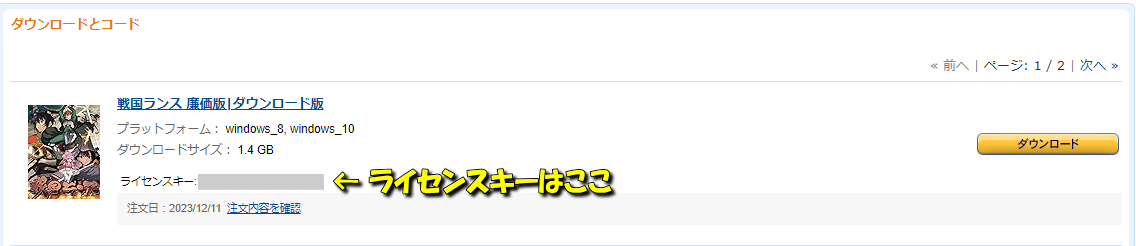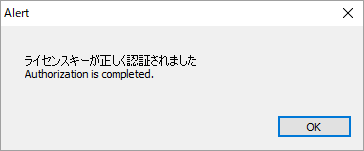アリスソフト公認となったMOD「大戦国ランス」により、再度注目を浴びる名作SLGと謳われる戦国ランス。
今回の記事ではこの「戦国ランス」や「ランス10」の購入方法と、インストール手順について解説します。
アリスシリーズの販売先
ぱんぱかぱーん
本日、ランスシリーズ全作品が購入可能(無料配布含む)状態になりました
※歴史上初の出来事です(大げさ)
制作者としては、旧作の取得手段が無くなり失われていくのが一番辛いのだ
なんらかの形でプレイしてもらえる状態になったのは嬉しい
https://t.co/CnKFyO8t1E pic.twitter.com/2k96mLs6A8— TADA (多田) (@hanny_king) April 13, 2023
アリスソフトで30年間ゲームを制作していたという「多田氏」の投稿によると、下記で販売されています。
アリスシリーズの販売先
- アリスソフトオフィシャルダウンロードストア
- Amazon
- DLsite
- Animate
- FANZA
参考リンク:ランスシリーズ案内所
購入を検証したショップ
今回検証に使用したショップは、ほぼ誰もが利用したことがあるであろう「Amazon.co.jp![]() 」です。
」です。
このAmazonでは、話題の「大戦国ランス」の使用条件となっている「ランス10」も販売されています。
戦国ランスのダウンロード方法
戦国ランスを購入後に、注文確定画面が表示されたら「コンテンツにアクセス」を選択します。
注文履歴に移動したら、画面右側にある「ライブラリへ移動する」を選択します。
「ゲーム&PCソフトダウンロードライブラリ」に移動したら、戦国ランスの「ダウンロード」を選択します。
戦国ランスのインストール方法
Amazonからダウンロードした「戦国ランス_廉価版-ダウンロード版.zip」を解凍します。
解凍後にできたフォルダ「戦国ランス_廉価版-ダウンロード版」から「戦国ランス」を開きます。
戦国ランスのフォルダ内にある「Setup.exe」を実行します。
必要に応じて「デスクトップにショートカットを作成する」にチェックを入れ、インストールを開始します。
戦国ランスの認証方法
戦国ランスのインストールが完了したら「ゲームを起動」を選択します。
もし上のウィンドウが表示されなかった場合、デスクトップに作成されたショートカットを実行します。
PlayDRMのインターネット認証が表示されたら、Amazonの「ゲーム&PCソフトダウンロードライブラリ」に戻ります。
ゲーム&PCソフトダウンロードライブラリに移動したら、ライセンスキーの内容で認証を行います。
もしこの流れで不明な点に遭遇した場合は「PlayDRMについて教えてください」を参考にしてください。
『ライセンスキーが正しく認証されました』と表示されたら、戦国ランスの認証は完了です。
大戦国ランスの導入方法
ちなみに「大戦国ランスの導入方法」は、別記事で詳しく解説しています。
-

-
【大戦国ランス】インストールする方法【公認MOD】
戦国ランスの開発元である「アリスソフト」の許可を得て特別公開されている、改造MODの大戦国ランス。
今回の記事ではこの「大戦国ランス」のダウンロードから、インストールするまでの方法を解説します。続きを見る


🛒人気の商品が日替わりで登場。毎日お得なタイムセール
📖500万冊の電子書籍が読み放題。Kindle Unlimited
🎵高音質な空間オーディオを体験しよう。Amazon Music Unlimited
🎧移動中が学習時間。Audible 30日間無料体験キャンペーン
📕毎日無料で読めるマンガアプリ「Amazon Fliptoon」